Cómo activar los mensajes temporales de WhatsApp que se autodestruyen
La aplicación de mensajería ha añadido esta nueva función que permite que el contenido de los chats se autoelimine a los siete días
Cómo organizar el sorteo del amigo invisible usando WhatsApp
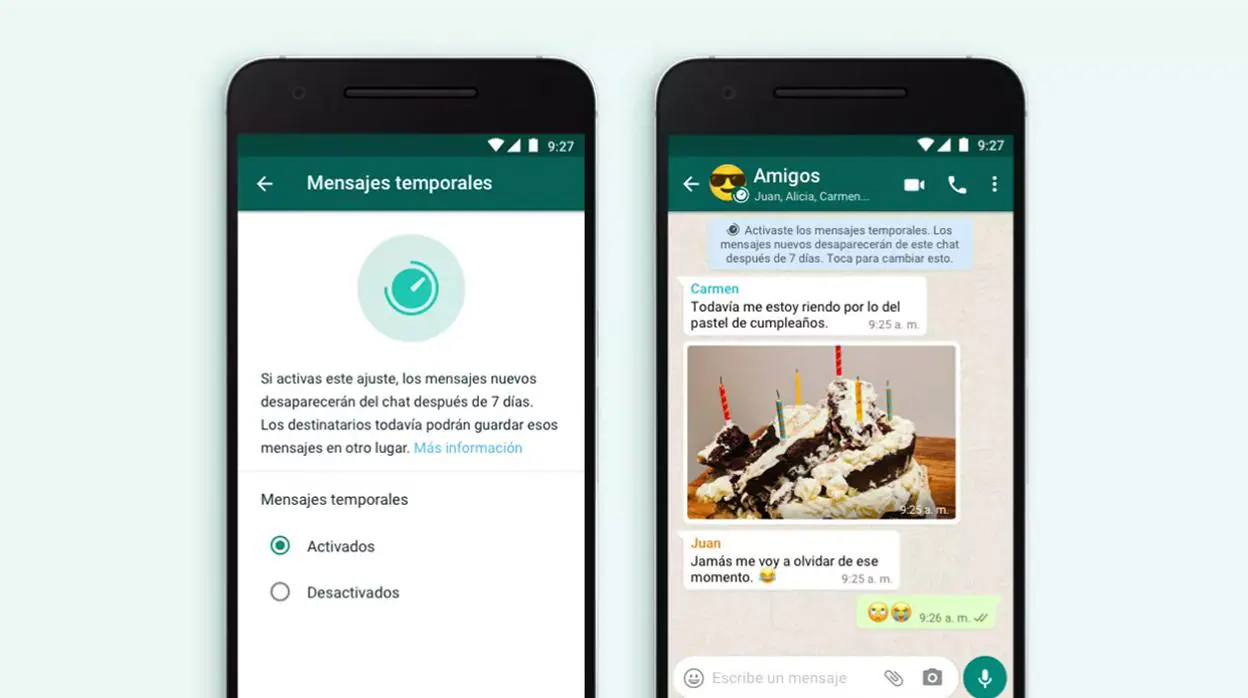
Quizás a un ritmo más lento de lo que a muchos usuarios les gustarían pero WhatsApp, poco a poco continua introduciendo novedades demandadas por muchos. Y la última de ella ha sido los mensajes temporales, ya disponibles en la aplicación de mensajería instantánea líder a nivel global.
Claramente orientado a aquellas personas que prefieren que ciertos mensajes no queden registrados de forma permanente en los chats, esta nueva funcionalidad permite que los mensajes desaparezcan después de 7 días en el chat. Así, cabe explicar que si bien en los chats individuales cualquiera de las dos partes puede activar o desactivar los mensajes temporales, en los grupos, solo quienes los administren tendrán el control para hacerlo.
Para enviar mensajes que desaparecen en WhatsApp, debes activar los mensajes temporales. Una vez activados, los nuevos mensajes que se envíen en el chat desaparecerán después de siete días. La selección más reciente afectará a todos los mensajes del chat. Pero esta configuración no se aplica a los mensajes enviados o recibidos anteriormente en el chat.
En lo que respecta a los archivos multimedia, que de forma predeterminada cuando los recibimos en WhatsApp se descargan automáticamente en tus fotos, ahora, si los mensajes temporales están activados, los archivos multimedia enviados en ese chat desaparecerán, pero se guardarán en tu teléfono si la descarga automática está activada. Puedes desactivar la descarga automática en WhatsApp. Para ello, ve a Ajustes > Datos y almacenamiento.
Por otra parte, el servicio de comunicación ha indicado una serie de aspectos que hay que tener en cuenta en lo que respecta a esta nueva opción de los mensajes temporales:
• Si un usuario no abre WhatsApp durante el período de siete días, el mensaje desaparecerá. Sin embargo, la vista previa del mensaje todavía podría mostrarse en las notificaciones hasta que se abra WhatsApp.
• Cuando respondes a un mensaje, se cita el mensaje inicial. Si respondes a un mensaje temporal, el texto citado puede permanecer en el chat después de los siete días.
• Si se reenvía un mensaje temporal a un chat con los mensajes temporales desactivados, el mensaje no desaparecerá en ese chat.
•Si un usuario crea una copia de seguridad antes de que desaparezca un mensaje, este se incluirá en la copia de seguridad. Los mensajes temporales se eliminarán cuando un usuario haga la restauración desde una copia de seguridad.
En cualquier caso, desde WhatsApp se recomienda solo usar los mensajes temporales con personas de confianza, y así evitar posibles escenarios en los que el destinatario puedereenviar el mensaje temporal o tomar una captura de pantalla y la guardarla antes de que desaparezca; copiar y guardar el contenido de un mensaje temporal antes de que desaparezca; o tomar una foto de un mensaje temporal con una cámara u otro dispositivo antes de que desaparezca.
Activar o desactivar los mensajes temporales es realmente sencillo. Solo hay que seguir los siguientes pasos:
1- Abre el chat de WhatsApp.
2- Pulsa el nombre del contacto.
3- Pulsa Mensajes temporales. Si se te indica, pulsa Continuar.
4- Selecciona Activados/Desactivados.
Noticias relacionadas

Esta funcionalidad es sólo para registrados
Iniciar sesión